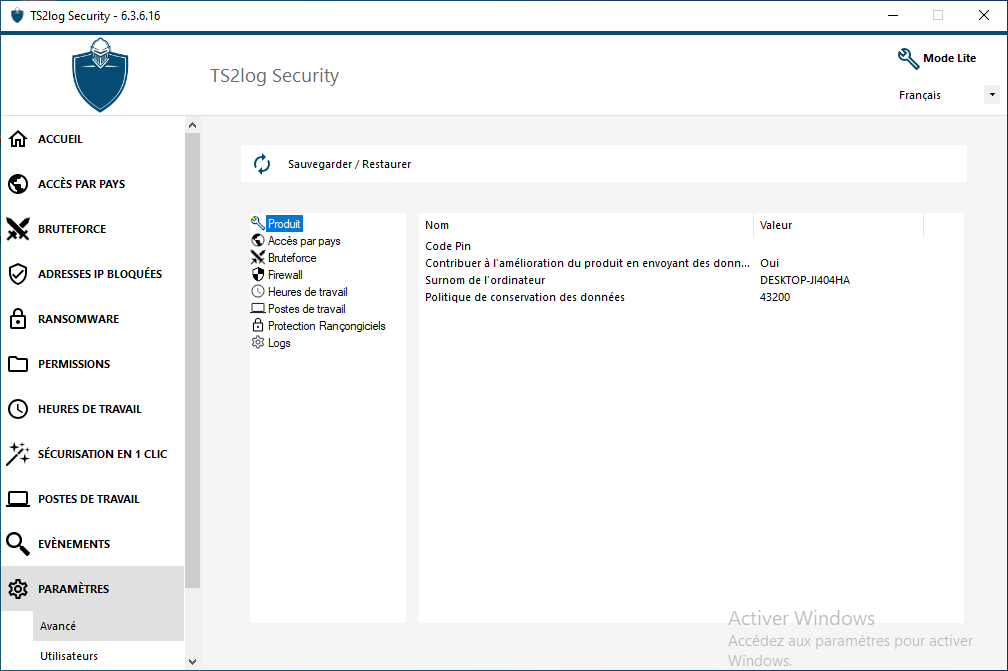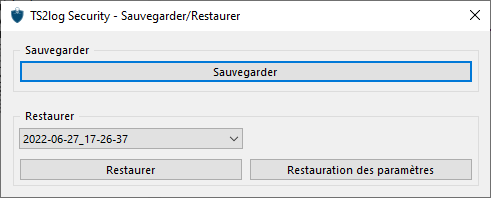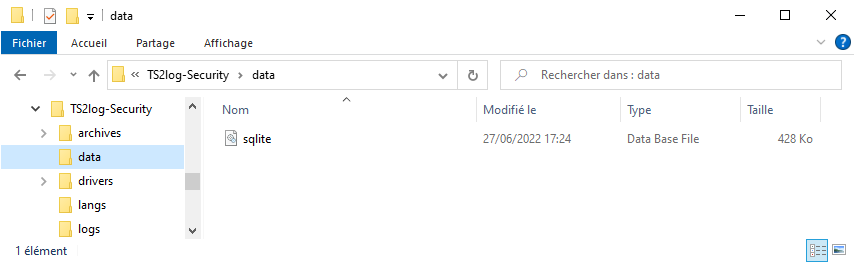Paramètres de sauvegarde et Base de données
L’onglet “Avancé” permet de configurer les paramètres de Sécurité Avancée.
Vous pouvez sauvegarder ou restaurer des données et des paramètres de sécurité avancée en cliquant sur le bouton “Sauvegarder/Restaurer” en haut :
L’utilisation de la commande est décrite ci-dessous :
- Sauvegarde :
TS2log-Security.exe /backup [chemin facultatif vers un répertoire]
Par défaut, la sauvegarde est créée dans le répertoire des archives situé dans le dossier de configuration de TS2log Security. Cependant, la sauvegarde peut être enregistrée dans un dossier spécifié. Les chemins relatifs et absolus sont autorisés. - Restauration :
TS2log-Security.exe /restore [chemin vers un répertoire de sauvegarde]
Le répertoire de sauvegarde spécifié doit contenir un dossier de données et un dossier de paramètres, tels que créés par la commande /backup.
Veuillez noter que vous pouvez définir les Paramètres détaillés suivants dans les registres :
- Le répertoire de sauvegarde peut être spécifié dans la clé de registre HKEY_LOCAL_MACHINE/SOFTWARE/Digital River/RDS-Tools/knight/archivespath. Par défaut, c’est le répertoire “Archives” du répertoire d’installation TS2log Security qui est utilisé.
- Le nombre maximum de sauvegardes disponibles peut être spécifié dans la clé de registre HKEY_LOCAL_MACHINE/SOFTWARE/Digital River/RDS-Tools/knight/maxarchives. Par défaut, TS2log Security conserve les 3 dernières sauvegardes.
Veuillez suivre les étapes ci-dessous pour migrer la sécurité avancée de l’ordinateur A vers l’ordinateur B :
- Sur l’ordinateur A, cliquez sur le bouton “Sauvegarder” pour créer une nouvelle sauvegarde. Les paramètres et les données seront enregistrés dans le répertoire des archives situé dans le répertoire de configuration de sécurité avancée (généralement C:\Program Files (x86)\TS2log-Security\archives).
- Copiez le dossier de sauvegarde nouvellement créé (par exemple, nommé backup-2019-09-11_14-37-31), y compris tout le contenu, du répertoire des archives de l’ordinateur A vers le répertoire des archives de l’ordinateur B.
- Sur l’ordinateur B, depuis la fenêtre “Sauvegarde/Restauration”, dans la section “Restauration”, sélectionnez le nom de la sauvegarde à restaurer.
- Ensuite, cliquez sur “Restaurer les paramètres uniquement” pour restaurer les paramètres. Il est également possible de cliquer sur “Restaurer” pour restaurer toutes les données et tous les paramètres, ce qui n’est pas recommandé pour une migration mais utile pour restaurer la sécurité avancée sur l’ordinateur A.
- Patientez tout au plus 2 minutes pour que les paramètres soient rechargés par les fonctionnalités de sécurité avancée.
Base de données
Une base de données stocke les événements, les adresses IP, les rapports d’attaques de ransomwares et les listes blanches de programmes.
Cette base de données est stockée dans .\data.
- TS2log Security à partir de la version 5 et antérieure à la version 5.3.10.6 utilise un moteur de base de données LiteDB.
- TS2log Security au-dessus de la version 5.3.10.6 utilise un moteur de base de données SQLite.

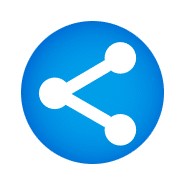 TS2Log Remote Access
TS2Log Remote Access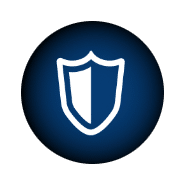 TS2Log Security
TS2Log Security TS2Log Monitoring
TS2Log Monitoring TS2Log Remote Support
TS2Log Remote Support TS2Log Remote Work
TS2Log Remote Work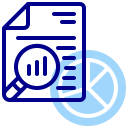 Documentation
Documentation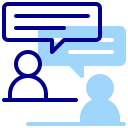 Demande de support
Demande de support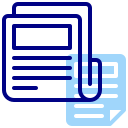 Glossaire
Glossaire